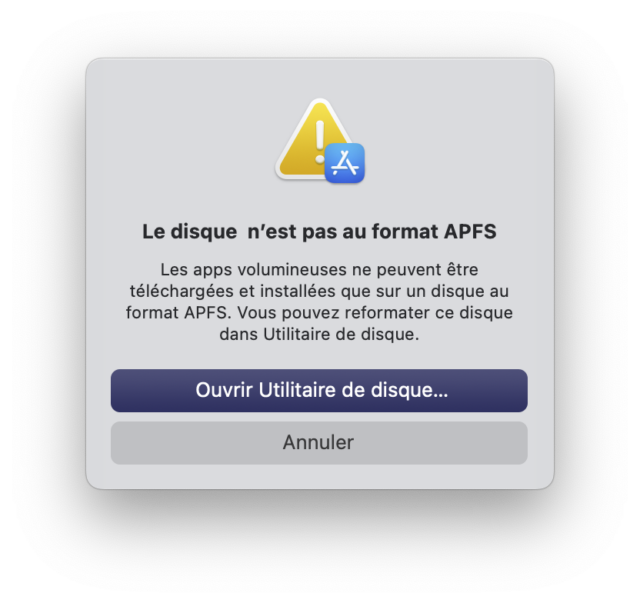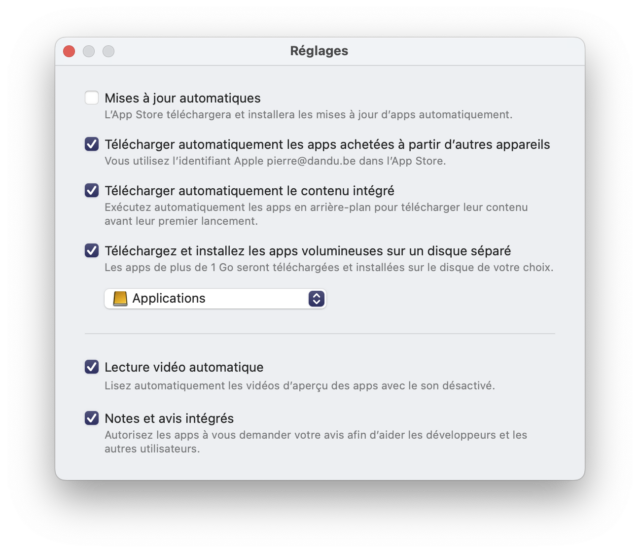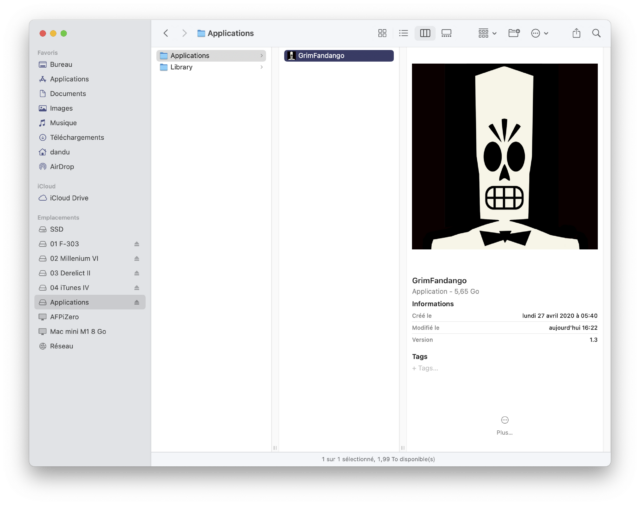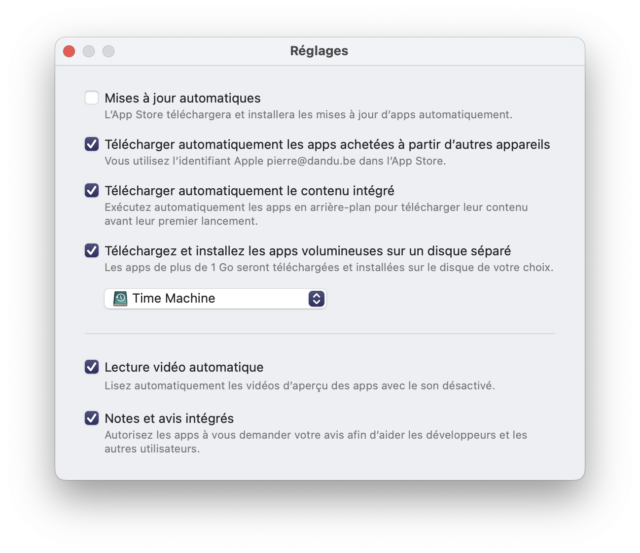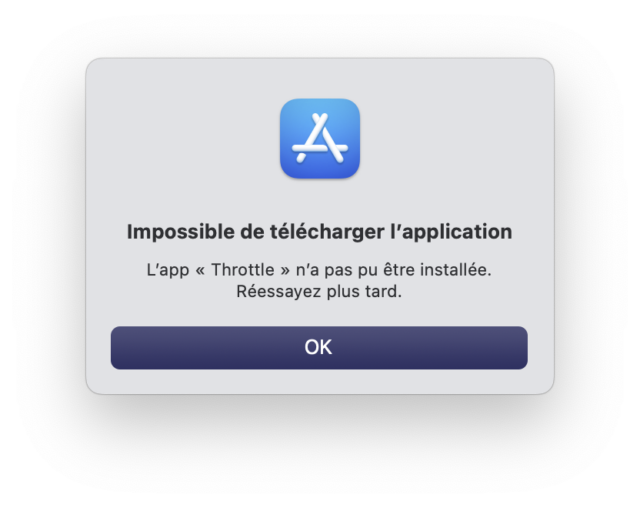Le Mac App Store est pratique pour certaines choses, mais pour la gestion des grosses applications, c’est une plaie. Il a par exemple fallu attendre une petite quinzaine d’années (il a été lancé en janvier 2011 après une annonce en 2010) pour que macOS puisse installer les applications sur un disque externe. Mais c’est enfin le cas avec macOS Sequoia (15.1).
Première chose, il faut macOS dans cette version, la dernière en date. Deuxième chose, il faut un SSD externe formaté en APFS – le système de fichiers d’Apple – mais pas un SSD qui sert pour des sauvegardes Time Machine (je vais expliquer plus bas). Pourquoi un SSD externe ? Parce que mettre les applications qui prennent de la place (probablement des jeux) sur un disque dur externe est une mauvaise idée, vous risques d’avoir de gros ralentissements. Pour l’APFS, c’est probablement liés aux permissions de macOS, et de toute façon si l’exFAT est pratique pour l’interopéraribilité, c’est un système de fichiers fragile.
Ensuite, il faut lancer l’App Store, puis aller dans App Store -> Réglages. Cochez l’option Téléchargez et installez les apps volumineuses sur un disque séparé, choisissez le SSD – qui doit être en APFS – et c’est tout. Apple explique que les applications de plus de 1 Go seront téléchargées et installées sur ce volume.
Est-ce pratique ?
Oui… et non. C’est pratique dans le sens ou si vous avez un Mac avec un SSD de petite capacité, le Mac App Store peut être un problème et donc déporter les applications offre un peu de souplesse. Mais la mise en oeuvre est quand même assez basique. Il n’y a pas de choix possibles, les applications sont dans un dossier Applications, et le SSD doit être branché. Si vous avez un Mac de bureau avec un SSD branché en permanence, ce n’est pas un problème, mais avec un Mac portable, il faut penser à prendre le SSD avec vous si vous avez installé des applications sur le SSD externe. Un autre point, c’est que les applications ne se retrouvent pas dans le Launchpad, ce qui est un peu dommage. Enfin, le système ne fonctionne qu’avec les grosses applications (plus de 1 Go) et vous pourriez avoir envie de stocker des applications plus petites sur le SSD externe.
Le cas Time Machine
Un autre problème vient des disques de sauvegarde Time Machine. Ils sont techniquement en APFS depuis macOS Big Sur – et ça amène de nombreux avantages – mais le Mac App Store ne peut pas écrire dessus, même s’il accepte de choisir un volume de ce type. C’est un peu dommage de laisser passer un bug de ce type, en fait.
La solution de base consiste à créer un volume APFS sur le SSD, qui va partager l’espace disponible avec les sauvegardes. Vous verrez deux noms de volumes différents (un pour les sauvegardes, un pour les données) mais l’espace de stockage sera totalement partagé. C’est très perturbant à l’usage, parce que l’espace varie de façon illogique.
Dans tous les cas, ça reste une solution pour ceux qui aiment les jeux vidéo et qui achètent sur le Mac App Store, même si c’est rarement une bonne idée : ils sont souvent moins onéreux sur Steam, tout en offrant la même version Mac.